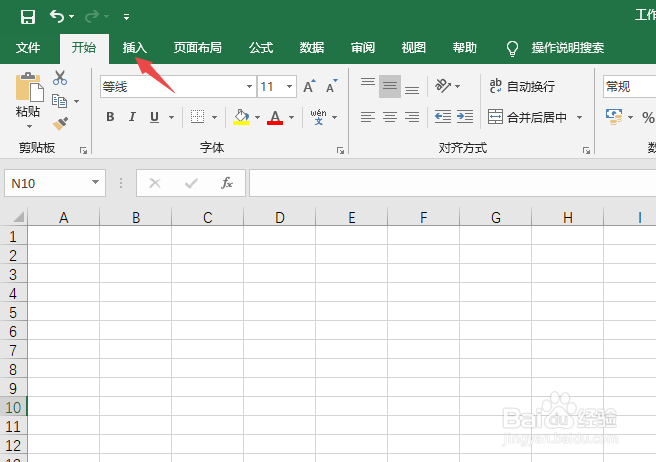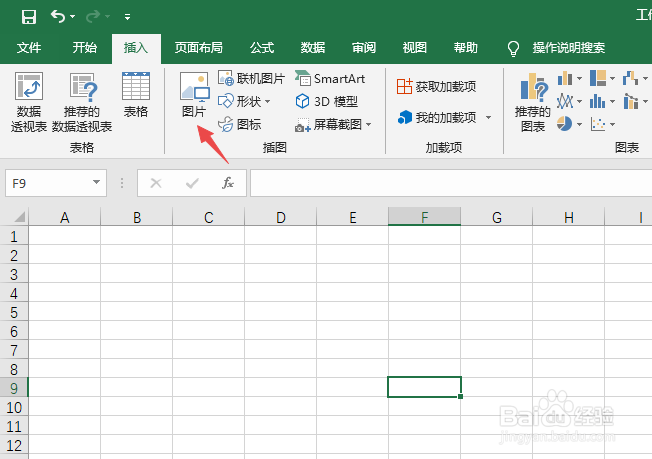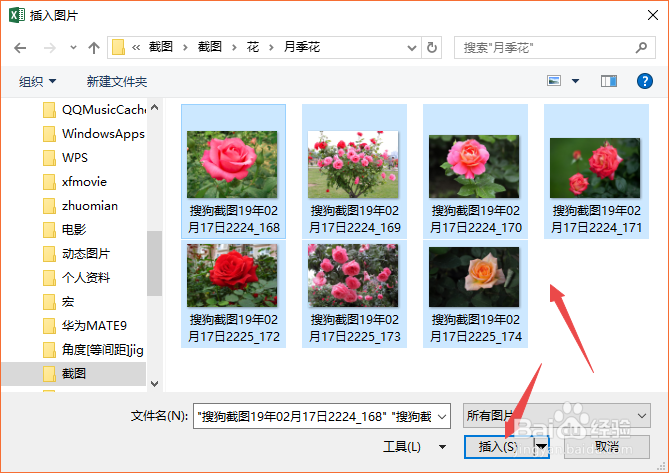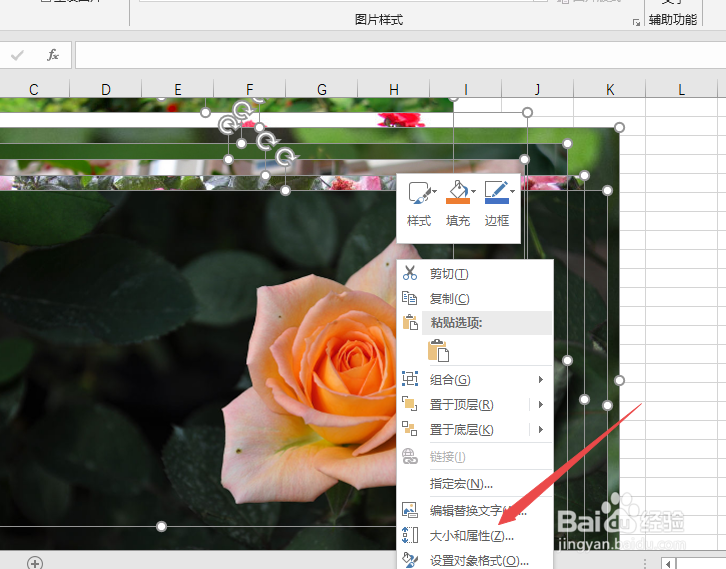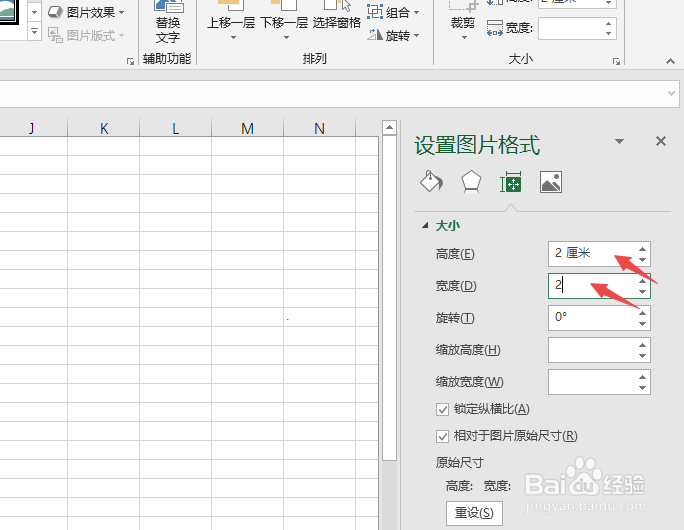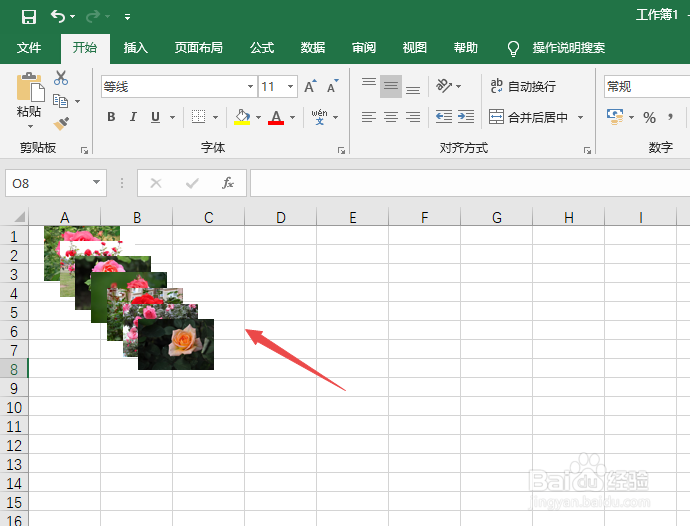怎么在excel里批量快速插入图片,并调整好大小
1、打开我们的电脑,然后打开excel2019,之后点击插入;
2、然后点击图片;
3、之后找到一个有批量图片的文件夹,然后按键盘上的Ctrl+A键进行全选,之后点击插入;
4、然后就批量插入了图片,之后直接右击选择大小和位置;
5、然后将高度和宽度都直接输入一个值,然后点击其他的空白单元格,之后直接点击关闭按钮;
6、结果如图所示,这样我们就批量插入图片,并更改了大小了。
声明:本网站引用、摘录或转载内容仅供网站访问者交流或参考,不代表本站立场,如存在版权或非法内容,请联系站长删除,联系邮箱:site.kefu@qq.com。
阅读量:23
阅读量:28
阅读量:27
阅读量:53
阅读量:53